BlueStacks kan niet starten wanneer Hyper-V is ingeschakeld
Als u BlueStacks(BlueStacks) , een Android-app-emulator , probeert uit te voeren op een pc met Windows 11/10 , is een vereiste dat Hyper-V en elke andere virtuele functie moeten worden uitgeschakeld. Als je Hyper-V(Hyper-V) hebt uitgeschakeld maar nog steeds de foutmelding krijgt dat BlueStacks niet kan starten wanneer Hyper-V is ingeschakeld wanneer je (BlueStacks cannot start when Hyper-V is enabled)BlueStacks probeert uit te voeren , dan is dit bericht bedoeld om je te helpen met de oplossingen die je kunt proberen om het probleem met succes op te lossen.
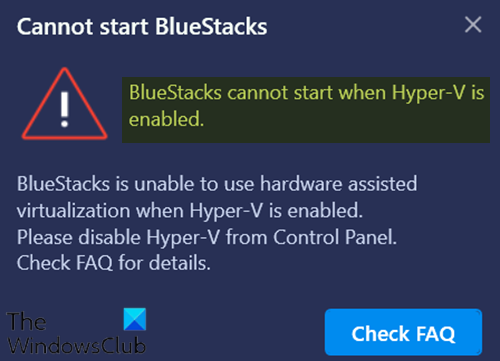
Wanneer u dit probleem tegenkomt. u ontvangt het volgende volledige foutbericht;
Cannot start BlueStacks
BlueStacks cannot start when Hyper-V is enabled.BlueStacks is unable to use hardware assisted virtualization when Hyper-V is enabled.
Please disable Hyper-V from Control Panel.
Check FAQ for details.
BlueStacks kan niet starten wanneer Hyper-V is ingeschakeld
Als u met dit probleem wordt geconfronteerd, kunt u het volgende proberen om het probleem op te lossen.
- Zorg(Make) ervoor dat Hyper-V en de gerelateerde functie is uitgeschakeld
- Schakel Hyper-V uit met een exe-bestand
- Schakel Hyper-V uit(Hyper-V) met behulp van het registerbestand
Laten we eens kijken naar de beschrijving van het betrokken proces met betrekking tot elk van de vermelde oplossingen.
Voordat u doorgaat met deze suggesties, wilt u misschien BlueStacks uitvoeren zonder (BlueStacks)Hyper-V uit te schakelen . Dan kun je deze versie van BlueStacks downloaden(download this version of BlueStacks) .
Let op:(Note:) Deze versie van BlueStacks is gebaseerd op Android 64-bit. Als u problemen ondervindt bij het uitvoeren van Android 32-bit-apps, of als u (Android)Hyper-V niet op uw systeem wilt inschakelen , kunt u BlueStacks 32-bit downloaden van de officiële website .
1] Zorg ervoor dat Hyper-V en de gerelateerde functie is uitgeschakeld
U kunt Hyper-V uitschakelen via het Configuratiescherm of PowerShell(disable Hyper-V via Control Panel or PowerShell) .
Zorg ervoor dat de opties Hyper-V en andere gerelateerde functies (indien van toepassing) zoals Virtual Machine Platform en Windows Hypervisor Platform zijn uitgeschakeld. Klik op OK(Click OK) om de wijzigingen op te slaan.
Windows Feature zal de wijzigingen toepassen en u vragen om opnieuw op te starten. Start uw systeem/pc opnieuw op om de gevraagde wijzigingen toe te passen door op de knop Nu opnieuw opstarten(Restart now) te klikken.
Voor sommige specifieke versies van Windows 10 zijn de selectievakjes Virtual Machine Platform(Virtual machine platform) en Windows Hypervisor Platform niet beschikbaar. In dat geval kunt u de geheugenintegriteit uitschakelen(turn off the Memory integrity) .
Lezen(Read) : Bluestacks blijven hangen op het initialisatiescherm(Bluestacks stuck on Initializing screen)
2] Schakel Hyper-V uit(Hyper-V) met een exe-bestand
Download en dubbelklik op het exe-bestand. Nadat u dit bestand hebt uitgevoerd, start u uw apparaat opnieuw op. Als u deze fout nog steeds krijgt nadat u eenmaal opnieuw hebt opgestart, start u uw apparaat een paar keer opnieuw op, waarna Hyper-V wordt uitgeschakeld.
Gerelateerd(Related) : VirtualBox-interface heeft een(VirtualBox Interface has active connections) foutmelding over actieve verbindingen bij het afsluiten.
3] Schakel Hyper-V uit met behulp van het registerbestand
Als geen van de bovenstaande alternatieven werkt, kunt u dit registerbestand downloaden(download this registry file) en erop dubbelklikken om het uit te voeren. Nadat u het register heeft uitgevoerd, start u uw computer opnieuw op en probeert u vervolgens BlueStacks uit te voeren . Het zou normaal moeten werken.
Opmerking:(Note:) dit register werkt alleen op Windows 11/10 (64 Bit) .
Hope this helps!
Related posts
Veelvoorkomende Hyper-V-replicatiefouten oplossen
Windows kan de digitale handtekening niet verifiëren (code 52)
Fix Het archief heeft een onbekend formaat of een beschadigde fout
Voor deze functie zijn verwisselbare media vereist - Fout bij het opnieuw instellen van wachtwoord
Fix Microsoft Store-aanmeldingsfout 0x801901f4 op Windows 11/10
Het bestand install.wim is te groot voor het doelbestandssysteem
Oeps! We konden die niet opslaan - Windows Photos-app
Fix applicatiefout 0xc0150004 op Windows 11/10
Fix Error Code 30038-28 bij het updaten van Office
Fix Error 0xC00D3E8E, De eigenschap is alleen-lezen op Windows 11/10
Er is extra vrije ruimte nodig op de schijf waarop Windows is geïnstalleerd
Het besturingssysteem kan niet worden opgestart vanwege fouten in het systeemstuurprogramma
Fix Event ID 7031 of 7034-fout wanneer gebruiker zich afmeldt op Windows 10-computer
Fout 2738, geen toegang tot VBScript-runtime voor aangepaste actie
Fix Logitech Setpoint Runtime-fout op Windows 10
Toepassing kan scanner niet vinden - WIA_ERROR_OFFLINE, 0x80210005
Setup kon geen nieuwe systeempartitiefout maken op Windows 10
Fix Crypt32.dll niet gevonden of ontbrekende fout in Windows 11/10
Fix Application Load Error 5.0000065434 op Windows 10
Installeer Realtek HD Audio Driver Failure, Error OxC0000374 op Windows 10
